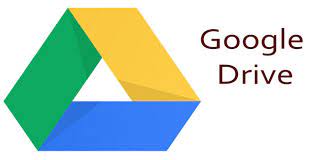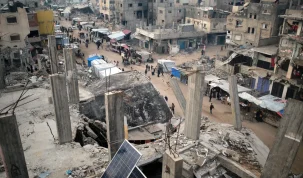تعتبر إضافة Google Drive لسطح المكتب يسمح بالوصول السريع والسهل إلى محتويات حساب Google Drive الخاص بك، وهذا مفيد بشكل خاص عند العمل بشكل تعاوني مع الآخرين حيث تتم مشاركة أي تغييرات تلقائيًا مع الجميع.
طريقة تنزيل Google Drive لسطح المكتب
1. انتقل إلى صفحة تنزيلات Google Drive واضغط فوق تنزيل Drive لسطح المكتب.
2. سيبدأ تنزيل برنامج يسمى “GoogleDriveSetup.exe” (GoogleDrive.dmg على جهاز Mac) في متصفح الإنترنت.
3. بمجرد الانتهاء من تنزيل البرنامج، اضغط فوقه لبدء التثبيت واتبع التعليمات التي تظهر على الشاشة.
إضافة Google Drive على “الديسك توب”
4. بمجرد اكتمال التثبيت، اضغط فوق إغلاق للخروج من النافذة المنبثقة.
5. يجب أن يظهر Google Drive الآن على سطح المكتب، ابحث عن نافذة تسمى تسجيل الدخول إلى Google Drive واضغط فوق تسجيل الدخول باستخدام المتصفح.

6. اكتب عنوان Gmail، واضغط فوق التالي، ثم اكتب كلمة مرور Gmail، ثم اضغط فوق التالي، وفي الصفحة الجديدة التي تظهر لتأكيد تنزيل التطبيق من Google، اضغط فوق تسجيل الدخول.
وجدير بالذكر أن يمكنك إضافة مجلدات لـ Google Drive لمزامنتها في تفضيلاتك، ويتم تحقيق ذلك على Windows عن طريق الضغط بزر الماوس الأيمن على رمز Google Drive في علبة النظام، والضغط فوق رمز الترس، وتحديد التفضيلات، والضغط فوق إضافة مجلد.
بعد تنزيل Google Drive على سطح المكتب، سترى أيضًا اختصارات لبرامج Drive مثل مستندات Google وجداول بيانات Google والعروض التقديمية من Google إذا اخترت إنشائها أثناء التثبيت.